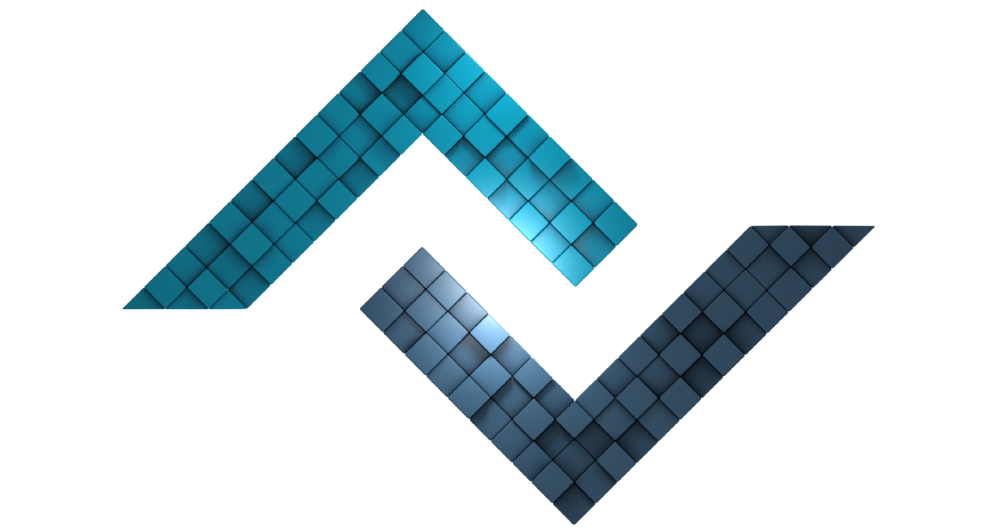Nasıl Kurulur?
"Settings/CDNLinks.php yapılandırma dosyası altında yer alan 'script' ve 'style' dizilerine tanımlayacağınız linkleri Import::script() ve Import::style() kütüphaneleri ile birlikte kullanabilirsiniz."
Kurulum ve kullanım için aşağıdaki 4 teknolojiye ihtiyacımız olacak;
● PHP'nin kendisi
● HTTP sunucusu (apache, iis, nginx)
● Herhangi bir web tarayıcısı (chrome, opera, mozilla)
● Editör (Notepad++, Visual Code, Atom)
Kullandığınız işletim sistemine kurulumlar farklılaşmaktadır. Aşağıda Windows, Linux ve MACOS işletim sistemleri için PHP için gerekli olan teknolojilerin nasıl kurulacağı gösterilmiştir.
# Bölüm Başlıkları
# Paket Olarak Kurulum
# Windows
# MacOS
# Linux
# Paket Olarak Kurulum
Belirtilen işletim sistemleri için PHP kurulumu için gerekli olan tüm bileşenleri tek bir paket ile tek seferde kurmanız mümkündür. Bunun için XAMPP denilen paket kullanılır. Bu paket aşağıdaki bileşenlerden oluşur.
● Apache
● MariaDB
● PHP
● Perl
# Windows
Windows işletim sisteminde PHP'nin gereken teknolojilerini paket halinde kuran XAMPP paketinin kurulumu tavsiye edilir. Gerekli sunucu yapılandırması ile Windows platformunda çalışabilecek en iyi pakettir.
Bu paket yukarıdaki bileşenlerin hepsini tek seferde basitçe kurar. Bu paketi indirmek için aşağıdaki linke tıklayınız.
İndirilen dosyaya çalıştırdıktan sonra aşağıdaki adımları takip edin.
● Next ... Next
● Finish
Kurulum sonra aşağıdaki gibi bir ekran karşınıza gelecektir. Apache ve MySQL için start butonlarına basın.
Tüm kurulumlardan sonra PHP'nin doğru bir şekilde çalışıp çalışmadığını anlamak için aşağıdaki dosyayı oluşturun.
<?php echo "Hello world!" ?>Çalıştırmak için aşağıdaki linki web tarayıcısının adres çubuğuna yazın.
# MacOS
Mac işletim sisteminde PHP'nin gereken teknolojilerini paket halinde kuran XAMPP paketinin kurulumu tavsiye edilir. Gerekli sunucu yapılandırması ile Windows platformunda çalışabilecek en iyi pakettir.
Bu paket yukarıdaki bileşenlerin hepsini tek seferde basitçe kurar. Bu paketi indirmek için aşağıdaki linke tıklayınız.
# Linux
Bu işletim sisteminde PHP için gereken kurulumları konsol üzerinden yürüteceğiz. İsterseniz yukarıdaki bağlantıdan paket olarak indirip kurabilirsiniz. Sırası ile aşağıdaki modülleri bileşenleri kuracağız.
● Apache
● MySQL
● PHP
Apache PHP için en çok tercih edilen ve kaynağı olan HTTP sunucusudur. Aşağıdaki kodlarla kuruluma başlayabiliriz.
sudo apt-get update
sudo apt-get install apache2Bu komutlardan sonra sizden root şifrenizi isteyecektir. Şifrenizi girdikten sonra, apt hangi paketleri yüklemeyi planladığını ve ne kadar disk alanı kaplayacağını söyleyecektir. Devam etmek için Y düğmesine basın ve Enter tuşuna basın, kurulum devam edecektir.
Güvenlik Duvarı İzninin Ayarlanması
UFW güvenlik duvarını etkinleştirmek için güvenlik duvarınızın HTTP ve HTTPS trafiğine izin verdiğinden emin olun.
sudo ufw app listAvailable applications:
Apache
Apache Full
Apache Secure
OpenSSH"Apache Full" profiline bakarsanız, 80 ve 443 numaralı bağlantı noktalarına trafik sağladığını göstermelidir:
sudo ufw app info "Apache Full"Profile: Apache Full
Title: Web Server (HTTP,HTTPS)
Description: Apache v2 is the next generation of the omnipresent Apache web
server.
Ports:
80,443/tcpBu profil için gelen trafiğe izin ver:
sudo ufw allow in "Apache Full"Şuana kadar ilerlediğimiz adımların doğru gittiğinden emin olmak için aşağıdaki linki çalıştırın.
Çalıştır: http://localhost/Bilgilendirici ve test amaçlı olan Ubuntu 16.04 Apache web sayfasını göreceksiniz.
Web sunucumuzu kurduktan sonra şimdi de veritabanı işlemlerimiz için MySQL kurulumu gerçekleştirelim. Yeni başlayanlar için öncelikli kurulum tercihlerinden olmasa da eğitimin ilerleyen safhalarında gerekli olacağından kurulumunu şimdiden yapmamız iyi olacaktır.
sudo apt-get install mysql-serverTekrar yüklenecek olan disk alanı ile birlikte yüklenecek paketlerin bir listesi görüntülenecektir. Devam etmek için Y girin.
Kurulum sırasında sunucunuz MySQL "root" kullanıcısı için bir şifre seçmenizi ve onaylamanızı isteyecektir. Bu, MySQL'te artırılmış ayrıcalıklara sahip bir yönetim hesabıdır. Bunu, sunucunun kök hesabına benzer olarak düşünün. Şifrenin güçlü ve benzersiz bir şifre olduğundan emin olun ve boş bırakmayın.
Şimdi de PHP'yi kuralım. Bileşenleri kurmak için apt sistemini bir kez daha kullanabiliriz. Ayrıca bazı yardım paketlerini de ekleyeceğiz, böylece PHP kodu Apache sunucusu altında çalışabilir ve MySQL veritabanımızla ileşim kurabilir.
sudo apt-get install php libapache2-mod-php php-mcrypt php-mysqlYukarıdaki komuttan sonra PHP'nin kurulmuş olacaktır.
Modül Kurulumu
PHP'nin işlevselliğini geliştirmek için, bazı ek modülleri isteğe bağlı olarak yükleyebiliriz. Hali hazırda yüklü PHP modüllerini görmek için aşağıdaki komutu çalıştırabilirsiniz.
sudo apt-cache search php- | lessHer bir modülün ne yaptığı hakkında daha fazla bilgi almak için internette arama yapabilir veya paketin uzun açıklamasına yazarak aşağıdakileri yapabilirsiniz:
apt-cache show paket_adiÖrneğin, php-cli modülünün ne yaptığını öğrenmek için şunu yazabiliriz:
apt-cache show php-cliphp-cli modülünün ihtiyacımız olan bir şey olduğuna karar vermemiz durumunda kurulum için şunları yazabiliriz:
sudo apt-get install php-cliBirden fazla modül yüklemek istiyorsanız, bunu aşağıdaki gibi apt-get install komutunu izleyerek, her birini bir boşlukla ayırarak listeleyebilirsiniz:
sudo apt-get install paket1 paket2 ...
Kurulum Test Edilmesi
Tüm kurulumlardan sonra apache'imizi yeniden başlatalım.
sudo service apache2 restartPHP'nin doğru bir şekilde çalışıp çalışmadığını anlamak için aşağıdaki dosyayı oluşturun.
Dosya: /var/www/html/info.php<?php echo "Hello world!" ?>Çalıştırmak için aşağıdaki linki web tarayıcısının adres çubuğuna yazın.
Çalıştır: http://localhost/info.phpHello world!
# Editor Seçimi
Editör seçimi kod geliştirme açısından oldukça önemlidir. Kullanacağınız editörün kullandığınız programlama dilini ne kadar iyi destekleyeceği kritik düzeyde öneme sahiptir.
İyi bir editörün şu özelliklere sahip olması gereklidir;
● Programlama dili desteği
● Hata ayıklama
● Kod renklendirme
● Kod tamamlama
● Yüksek performans
● Geniş eklenti desteği
● Geniş topluluk kitlesi
Bu bilgiler dahilinde size tavsiye edeceğimiz editör Visual Code'dir. Bu editörü kurmak için aşağıdaki bağlantıyı kullanın.